Cilnes poga uz tastatūras
 Daži iesācēju personālo datoru lietotāji savā darbā neizmanto taustiņu Tab. Tas ir nopietns izlaidums, jo noderīgu taustiņu kombināciju lietošana uz tastatūras var palielināt darba ātrumu un paplašināt risināmo uzdevumu loku. Tāpēc ir ļoti svarīgi novērst zināšanu trūkumu un apgūt šīs pogas noderīgās īpašības un funkcijas.
Daži iesācēju personālo datoru lietotāji savā darbā neizmanto taustiņu Tab. Tas ir nopietns izlaidums, jo noderīgu taustiņu kombināciju lietošana uz tastatūras var palielināt darba ātrumu un paplašināt risināmo uzdevumu loku. Tāpēc ir ļoti svarīgi novērst zināšanu trūkumu un apgūt šīs pogas noderīgās īpašības un funkcijas.
Kur atrodas tastatūras poga Tab?
Šīs pogas atrašanās vieta ir identiska klēpjdatoru un personālo datoru tastatūrām. Tas pieder pie “karsto” ievades taustiņu sadaļas un atrodas tastatūras galējā kreisajā kolonnā, otrajā vai trešajā no augšas zem taustiņiem “Esc” un “~”. To var atrast pēc drukātajiem simboliem – “Tab” vai “pretējos virzienos vērstas bultiņas”. Ja kāda iemesla dēļ tas neatrodas savā parastajā vietā, jums ir jāatsaucas uz ierīces lietošanas instrukciju.
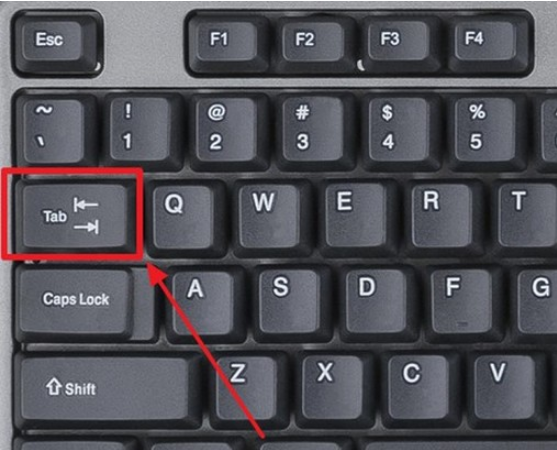
SVARĪGS! Atkarībā no rūpnīcas tastatūras izkārtojuma taustiņu apzīmējums var atšķirties, taču tas vienmēr atrodas pašā kreisajā kolonnā otrajā vai trešajā pozīcijā no augšas. Piemēram, lai ietaupītu vietu klēpjdatora tastatūrā, tā ir mazāka izmēra un tiek norādīta tikai ar pretējo bultiņu simbolu.
Kam paredzēta tastatūras poga Tab?
Šis taustiņš ir paredzēts divu galveno funkciju veikšanai:
- lai atlasītu vai pārvietotos starp vairākiem elementiem vai dialoglodziņiem, izmantojot taustiņu kombinācijas (šī funkcija lieliski noder, ja pele nedarbojas);
- rakstot vai rediģējot tekstu, ievietojiet tabulēšanas, atkāpes vai sarkanās līnijas rakstzīmi.

ATSAUCES! Izmantojot šo pogu, ir ļoti ērti aizpildīt dažādas elektroniskās veidlapas vai anketas. Tas ļauj pārvietoties starp laukiem, nepārtraukti turot kursoru.
Kā lietot "Tab"
Atkarībā no izmantotās funkcijas un veicamā uzdevuma “Tab” var izmantot atsevišķi vai kopā ar vairākām papildu pogām.
Izmanto biroja programmās. Izmanto parastajos teksta redaktoros, piemēram, Microsoft Word vai OpenOffice, rakstot, veidojot vai rediģējot tekstu:
- Sarkanās līnijas vai atkāpes izveidošana - lai to izdarītu, kursors jānovieto teikuma sākumā un vienreiz jānoklikšķina uz pogas. Sarkanā līnija ir gatava. Ja nepieciešams to pagarināt, vairākas reizes jānoklikšķina uz taustiņa.
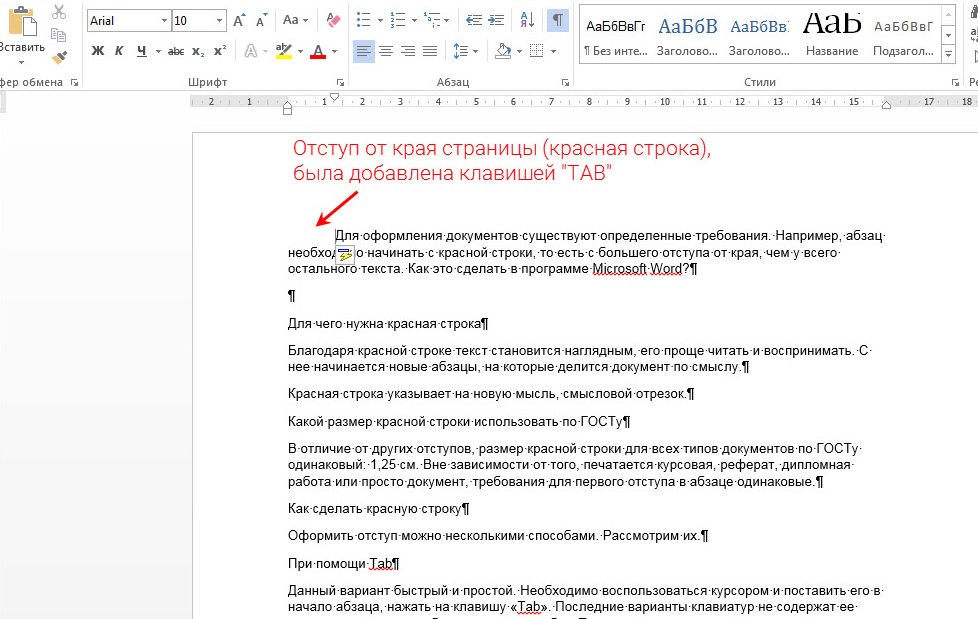
- Tastatūras kombinācijas, ko izmanto, sērfojot internetā. Nav noslēpums, ka jebkurā pieejamā interneta pārlūkprogrammā ir taustiņu kombinācijas, kas ievērojami paātrina darbu, piemēram: kombinācija “Ctrl” + “Tab” palīdzēs ātri pārslēgties starp visām pārlūkprogrammas atvērtajām cilnēm.
- Dažādu veidlapu aizpildīšana. Lai to izdarītu, kursors jānovieto pirmajā veidlapas logā un jāaizpilda. Pēc tam, nospiežot tabulēšanas taustiņu, varat doties tālāk, nepārvietojot kursoru. Kombinācija “Chift” + “Tab” palīdzēs atgriezties veidlapas sākumā vai iepriekšējā rindā.Šī funkcija ir piemērota liela informācijas apjoma apstrādei un palīdzēs ievērojami palielināt darba ātrumu, ietaupīt laiku un enerģiju.
Pogu kombināciju izmantošana Windows operētājsistēmas darba vidē var ievērojami vienkāršot navigāciju daudzos atvērtos dokumentos. Tas ir arī neaizstājams palīgs, ja nav peles. Vienkāršu īsinājumtaustiņu piemēri:
- kombinācija “Ctrl” + “Tab” - tāpat kā sērfojot internetā, ļauj ātri pārvietoties starp atlasītās lietojumprogrammu grupas atvērtajām cilnēm;
- kombinācija “Alt” + “Tab” - palīdz pārvietoties starp atvērto programmu kaskādi;
- kombinācija “Alt” + “Shift” + “Tab” - apgrieztā kustība starp atvērtajām programmām;
- Nospiežot taustiņu Tab, tiek aktivizēta adrešu josla, kas parāda ceļu uz atlasīto failu, kā arī var pārvietoties starp atsevišķiem loga komandas elementiem, piemēram, meklēšanu, komandrindu un pārlūku.
Pogai “Tab” ir tik noderīgas un dažās situācijās neaizvietojamas funkcijas, un tās regulāra lietošana ievērojami vienkāršos darba procesu.






Vai ir cilvēki, kas to nezināja?